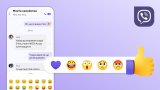Всички сме преживявали онзи момент, в който - срам, не срам - решаваме, че на живот и смърт трябва да си пуснем последния летен турбо-хит на сезона.
Намираме го в YouTube, потапяме се в дълбок размисъл върху скрития смисъл на "Дали това любов е или са кошмари", но... в един момент отваряме очи и осъзнаваме, че се намираме в претъпкан автобус и всички хора наоколо знаят, че слушаме Криско - просто защото гледат клипа му през екрана на смартфона. Голям резил.
Най-логичното решение би било да изключите екрана, за да прикриете тайното си увлечение. Това обаче означава автоматично спиране на YouTube.
Ако се намирате в Мексико, Нова Зеландия, Австралия или САЩ - имате късмет. В момента те са единствените страни, в които работи YouTube Red, платената услуга на Google, която комбинира съдържанието от видео-платформата с Play Music.
Освен че няма реклами и дава възможност за гледане на клипове офлайн, YouTube Red има едно важно качество - звукът от видеото не спира, когато минимизирате приложението или изключите екрана на смартфона си.
Добрата новина е, че има много лесен начин да слушате музика и плейлисти от YouTube, докато работите с други приложения на телефона си - независимо дали е под iOS или Android.
Как да превърнем YouTube в Spotify през iOS
Оказва се, че става много лесно и няма нужда да сваляте допълнителни приложения.
1. Отворете Youtube.com през Safari. Влезте в акаунта си, ако искате достъп до запазените си плейлисти и клипове.
2. Пуснете си произволно видео и натиснете Home-бутона.
3. Аудио-сигналът ще спре, но можете да го върнете много лесно - просто вдигнете менюто на Control Center от долната част на екрана, натиснете Play и вече всичко е точно.
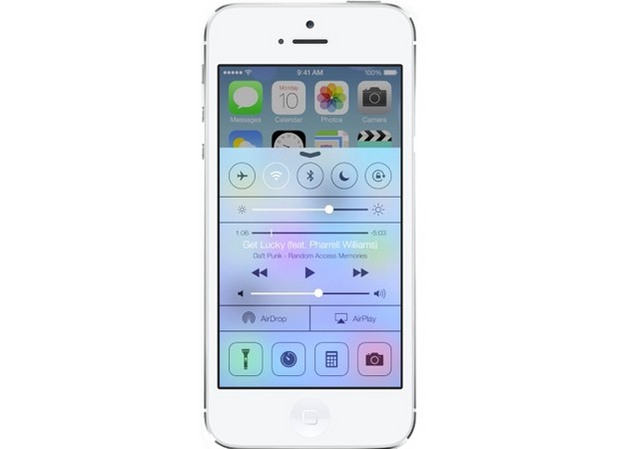
За разлика от устройствата под Android, iPhone и iPad ви позволяват да пускате и спирате музиката от YouTube през Control Center, докато използвате други приложения или дори при заключен екран. Единственият недостатък е, че няма как да прескачате песни, когато слушате плейлист.
Как да превърнем YouTube в Spotify през Android
Решението е малко по-пипкаво в сравнение с iOS, но е абсолютно елементарно.
1. Свалете и инсталирайте Firefox от Play Store.
2. След това просто влезте в youtube.com през Firefox и минимизирайте приложението.
Това е всичко, което трябва да направите - музиката ще продължи да върви независимо дали работите в друго приложение или изключите екрана. Недостатъкът е, че няма как да пускате и спирате звука дистанционно. Но ако слушате предварително запазен плейлист, YouTube автоматично ще ви прехвърля на следващия клип, което е доста удобно.